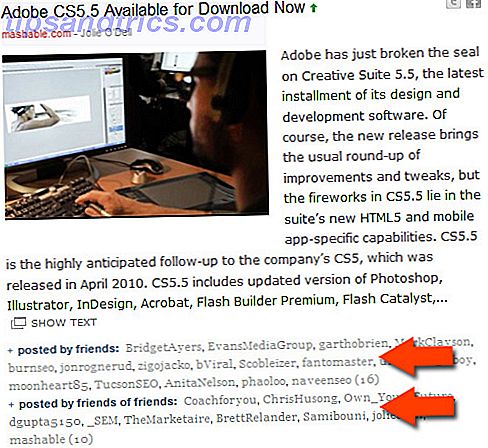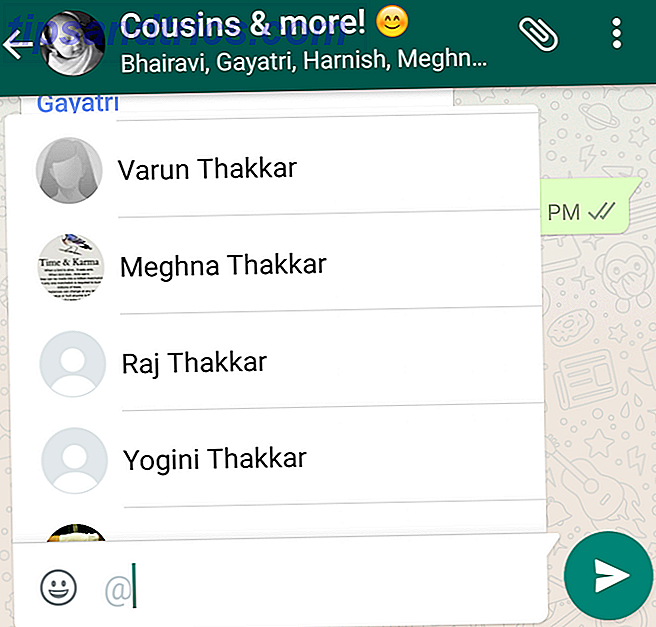Okay, Hände hoch: Wer weiß wirklich, was eine XPS-Datei ist?
Für den Uneingeweihten ist es Microsofts Antwort auf das PDF-Dateiformat. Traurig ist, dass es nie abgehoben hat. Zu der Zeit, als Microsoft das XPS-Format in Windows Vista vorstellte, gab es bereits seit über einem Jahrzehnt PDF-Dateien, die bereits von jedem genutzt wurden.
Das XPS-Format lebte jedoch weiter. Windows 7, Windows 8 und Windows 10 wurden alle mit einem dedizierten XPS-Viewer namens umm, XPS Viewer ausgeliefert.
Leider müssen alle guten Dinge zu einem Ende kommen. Im April 2018-Update (Build 1803) für Windows 10 hat Microsoft das XPS-Format offiziell zurückgezogen und den XPS-Viewer entfernt. Aber was, wenn Sie das Format noch verwenden? Nun, du hast Glück. Wir zeigen Ihnen, wie Sie XPS Viewer auf Ihrem System wieder aktivieren können, ohne gefährliche Hacks zu verwenden.
So entsperren Sie XPS Viewer unter Windows 10

Befolgen Sie die folgenden Schritt-für-Schritt-Anweisungen, um den XPS Viewer nach dem Update vom April 2018 zu entsperren:
- Öffnen Sie die App Einstellungen (erreichbar über das Startmenü).
- Wähle Apps aus .
- Wählen Sie im Menü auf der linken Seite des Bildschirms Apps und Funktionen .
- Scrollen Sie nach unten zu Apps und Funktionen> Optionale Funktionen verwalten .
- Klicken Sie auf Optionale Funktionen verwalten .
- Wählen Sie eine Funktion hinzufügen .
- Blättern Sie den ganzen Weg bis zum Ende der Liste und wählen Sie XPS Viewer .
- Klicken Sie auf die Schaltfläche Installieren .
Theoretisch ist das so. Möglicherweise müssen Sie Ihren Computer jedoch neu starten, damit die App vollständig aktiv wird. Sie finden die App im Startmenü oder über die Suchfunktion. Und wenn Sie Ihre Meinung über die App ändern, keine Sorge: Es ist einfach, XPS Viewer wieder zu entfernen.
Wenn diese Anweisungen Sie nicht interessieren und Sie beschlossen haben, XPS-Dateien für immer zu verlassen, lesen Sie unsere Anleitung zu den besten PDF-Reader für Windows Die 6 besten PDF-Reader für Windows Die 6 besten PDF-Reader für Windows Dachten Sie zweimal, bevor Sie Adobe Reader installiert haben? Es ist der am weitesten verbreitete PDF-Reader, aber nicht unbedingt der beste. Wir haben die besten PDF-Reader für Ihre Bedürfnisse gefunden. Weiterlesen .